 Tutorial perisian
Tutorial perisian
 Perisian komputer
Perisian komputer
 Cara menggunakan ps eyedropper tool_tutorial cara menggunakan ps eyedropper tool
Cara menggunakan ps eyedropper tool_tutorial cara menggunakan ps eyedropper tool
Cara menggunakan ps eyedropper tool_tutorial cara menggunakan ps eyedropper tool
Risau dengan penggunaan alat straw PS? Editor PHP Zimo dengan teliti memberikan anda panduan komprehensif untuk menggunakan alat straw PS! Tutorial ini akan menerangkan fungsi dan penggunaan alat penitis mata dengan cara yang mudah dan mudah difahami, membantu anda menguasai alat praktikal ini dengan mudah. Datang dan mulakan perjalanan membaca dan buka kunci fungsi ajaib alat penitis mata PS!
Langkah 1: Buka perisian PS dan cari bar alat di sebelah kiri (seperti yang ditunjukkan dalam gambar).
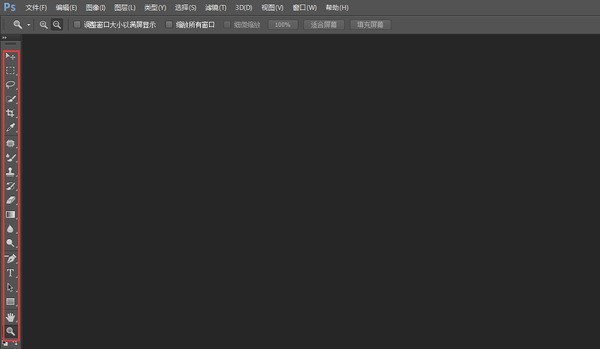
Langkah 2: Dalam bar alat, cari alat penitis mata yang kita perlukan (seperti yang ditunjukkan dalam gambar).
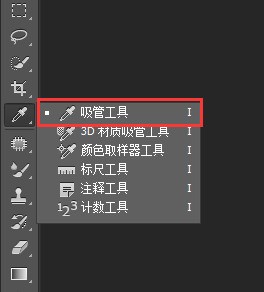
Langkah 3: Kami membuka gambar material dan klik alat penitis mata Kami dapat melihat tingkap dengan saiz sampel (seperti yang ditunjukkan dalam gambar).
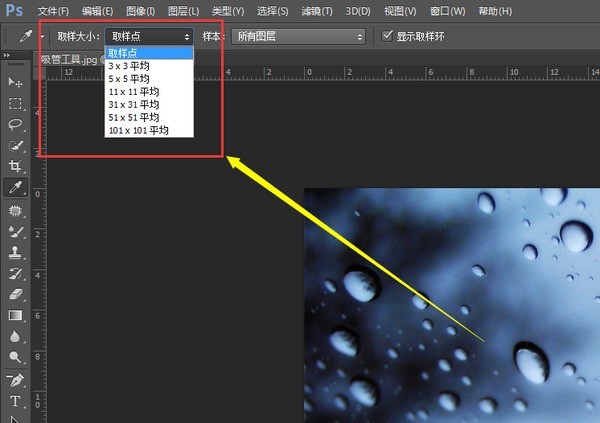
Langkah 4: Kami klik pada skrin untuk mengekstrak warna, dan kemudian nilai warna akan muncul dalam warna latar depan dan warna latar belakang lalai (seperti yang ditunjukkan dalam gambar).
Langkah 5: Selepas melengkapkan langkah ini, warna yang ingin kami ekstrak akan muncul pada antara muka pemilih warna, dan kami juga boleh melihat nilai atribut warna yang sepadan (seperti yang ditunjukkan dalam gambar).
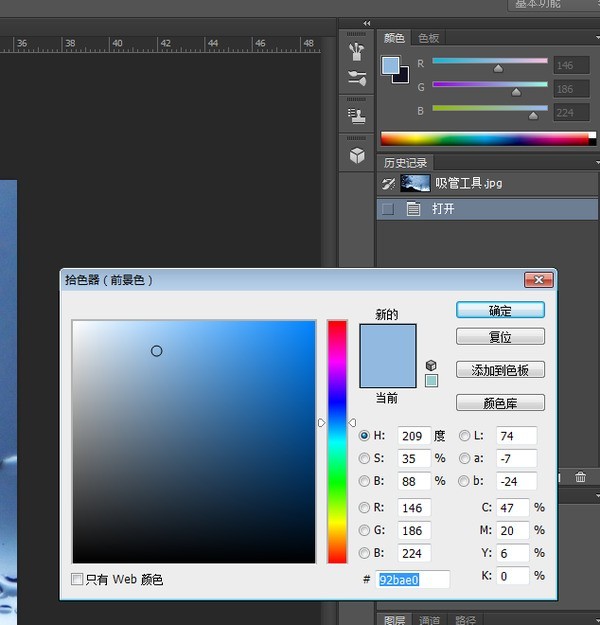
Langkah 6: Kemudian kita boleh menggunakan warna ini secara langsung, mari buat demonstrasi kecil (seperti yang ditunjukkan dalam gambar).
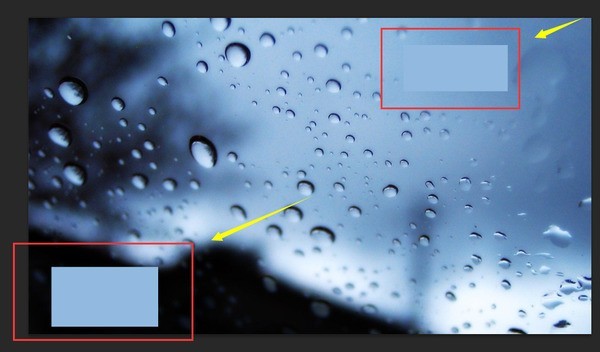
Langkah 7: Kita juga boleh memilih kawasan yang sepadan kemudian, klik pewarna, dan klik berus untuk mengisi kawasan dengan warna (seperti yang ditunjukkan dalam gambar).
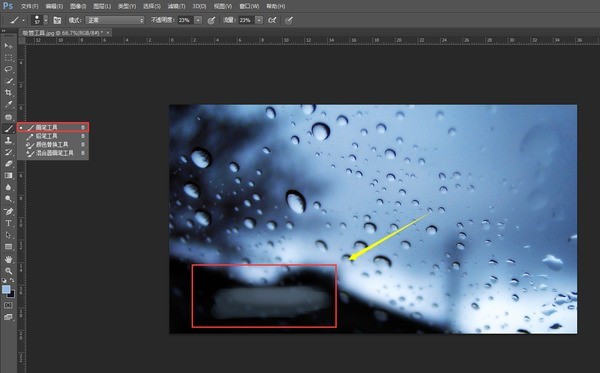
Atas ialah kandungan terperinci Cara menggunakan ps eyedropper tool_tutorial cara menggunakan ps eyedropper tool. Untuk maklumat lanjut, sila ikut artikel berkaitan lain di laman web China PHP!

Alat AI Hot

Undresser.AI Undress
Apl berkuasa AI untuk mencipta foto bogel yang realistik

AI Clothes Remover
Alat AI dalam talian untuk mengeluarkan pakaian daripada foto.

Undress AI Tool
Gambar buka pakaian secara percuma

Clothoff.io
Penyingkiran pakaian AI

AI Hentai Generator
Menjana ai hentai secara percuma.

Artikel Panas

Alat panas

Notepad++7.3.1
Editor kod yang mudah digunakan dan percuma

SublimeText3 versi Cina
Versi Cina, sangat mudah digunakan

Hantar Studio 13.0.1
Persekitaran pembangunan bersepadu PHP yang berkuasa

Dreamweaver CS6
Alat pembangunan web visual

SublimeText3 versi Mac
Perisian penyuntingan kod peringkat Tuhan (SublimeText3)

Topik panas
 1378
1378
 52
52
![[Terbukti] Kesalahan Steam E87 Betulkan: Dapatkan permainan lagi dalam beberapa minit!](https://img.php.cn/upload/article/202503/18/2025031817560457401.jpg?x-oss-process=image/resize,m_fill,h_207,w_330) [Terbukti] Kesalahan Steam E87 Betulkan: Dapatkan permainan lagi dalam beberapa minit!
Mar 18, 2025 pm 05:56 PM
[Terbukti] Kesalahan Steam E87 Betulkan: Dapatkan permainan lagi dalam beberapa minit!
Mar 18, 2025 pm 05:56 PM
Artikel membincangkan penyebab ralat stim E87, termasuk isu rangkaian, perisian keselamatan, masalah pelayan, pelanggan yang sudah lapuk, dan fail yang rosak. Menawarkan strategi pencegahan dan penyelesaian. [159 aksara]
 Ralat Steam E87: Apa itu & amp; Cara memperbaikinya
Mar 18, 2025 pm 05:51 PM
Ralat Steam E87: Apa itu & amp; Cara memperbaikinya
Mar 18, 2025 pm 05:51 PM
Ralat Steam E87 berlaku semasa kemas kini klien Steam atau dilancarkan kerana masalah sambungan. Betulkan dengan memulakan semula peranti, memeriksa status pelayan, menukar DNS, melumpuhkan perisian keselamatan, membersihkan cache, atau memasang semula stim.
 Mudah membetulkan: Ralat Steam E87 dijelaskan & amp; Diselesaikan
Mar 18, 2025 pm 05:53 PM
Mudah membetulkan: Ralat Steam E87 dijelaskan & amp; Diselesaikan
Mar 18, 2025 pm 05:53 PM
Ralat Steam E87, yang disebabkan oleh isu sambungan, boleh diperbaiki tanpa memasang semula dengan memulakan semula, memeriksa internet, dan membersihkan cache. Melaraskan tetapan stim membantu mencegah kejadian masa depan.
 Cara Memperbaiki Kod Ralat Steam E87: Panduan Ultimate
Mar 18, 2025 pm 05:51 PM
Cara Memperbaiki Kod Ralat Steam E87: Panduan Ultimate
Mar 18, 2025 pm 05:51 PM
Artikel membincangkan penetapan kod ralat stim E87, yang disebabkan oleh isu rangkaian, fail rasuah, atau masalah pelanggan. Menyediakan langkah -langkah penyelesaian masalah dan petua pencegahan.
 Ralat Steam E87: Mengapa ia berlaku & amp; 5 cara untuk memperbaikinya
Mar 18, 2025 pm 05:55 PM
Ralat Steam E87: Mengapa ia berlaku & amp; 5 cara untuk memperbaikinya
Mar 18, 2025 pm 05:55 PM
Ralat Steam E87 mengganggu permainan pada stim kerana masalah sambungan. Artikel ini membincangkan sebab -sebab seperti internet dan pelayan yang tidak stabil, dan menawarkan pembetulan seperti memulakan semula stim dan menyemak kemas kini.
 Kod Ralat Steam E87: Kembali ke Permainan Cepat!
Mar 18, 2025 pm 05:52 PM
Kod Ralat Steam E87: Kembali ke Permainan Cepat!
Mar 18, 2025 pm 05:52 PM
Artikel ini membincangkan kod ralat stim e87, sebabnya seperti isu rangkaian, masalah pelayan, dan fail yang rosak, dan menyediakan perbaikan dan langkah pencegahan untuk mengelakkannya.
 Cara membetulkan: err_response_headers_multiple_access_control_allow_origin Ralat di Google Chrome
Mar 21, 2025 pm 06:19 PM
Cara membetulkan: err_response_headers_multiple_access_control_allow_origin Ralat di Google Chrome
Mar 21, 2025 pm 06:19 PM
Artikel membincangkan penetapan "err_response_headers_multiple_access_control_allow_origin" dalam Chrome dengan menangani pelbagai pengepala akses-kawalan-alow-asal.
 Ralat Steam E87 diselesaikan! Panduan Pembaikan Pantas untuk 2024
Mar 18, 2025 pm 05:49 PM
Ralat Steam E87 diselesaikan! Panduan Pembaikan Pantas untuk 2024
Mar 18, 2025 pm 05:49 PM
Artikel membincangkan ralat stim E87, menawarkan penyelesaian seperti memulakan semula stim, membersihkan cache, dan mengemas kini. Langkah -langkah pencegahan dan penyelesaian komuniti juga dilindungi.



